Come scaricare e installare l'ultimo aggiornamento di Windows 10
L'aggiornamento di Windows è fondamentale per mantenere aggiornato il nostro PC. Microsoft rilascia aggiornamenti per Windows per prevenire bug e mantenere la sicurezza. Questo fa funzionare il tuo PC in modo fluido e sicuro. Per impostazione predefinita, Windows 10 verificherà automaticamente la presenza di aggiornamenti e ti chiederà di installarli. Ma se riscontri problemi durante l'aggiornamento di Windows 10 , questo articolo ti aiuterà. Ti offriamo una guida perfetta che ti insegnerà come scaricare e installare l' ultimo aggiornamento di Windows 10 automaticamente o manualmente. (Windows 10)Quindi continua a leggere!
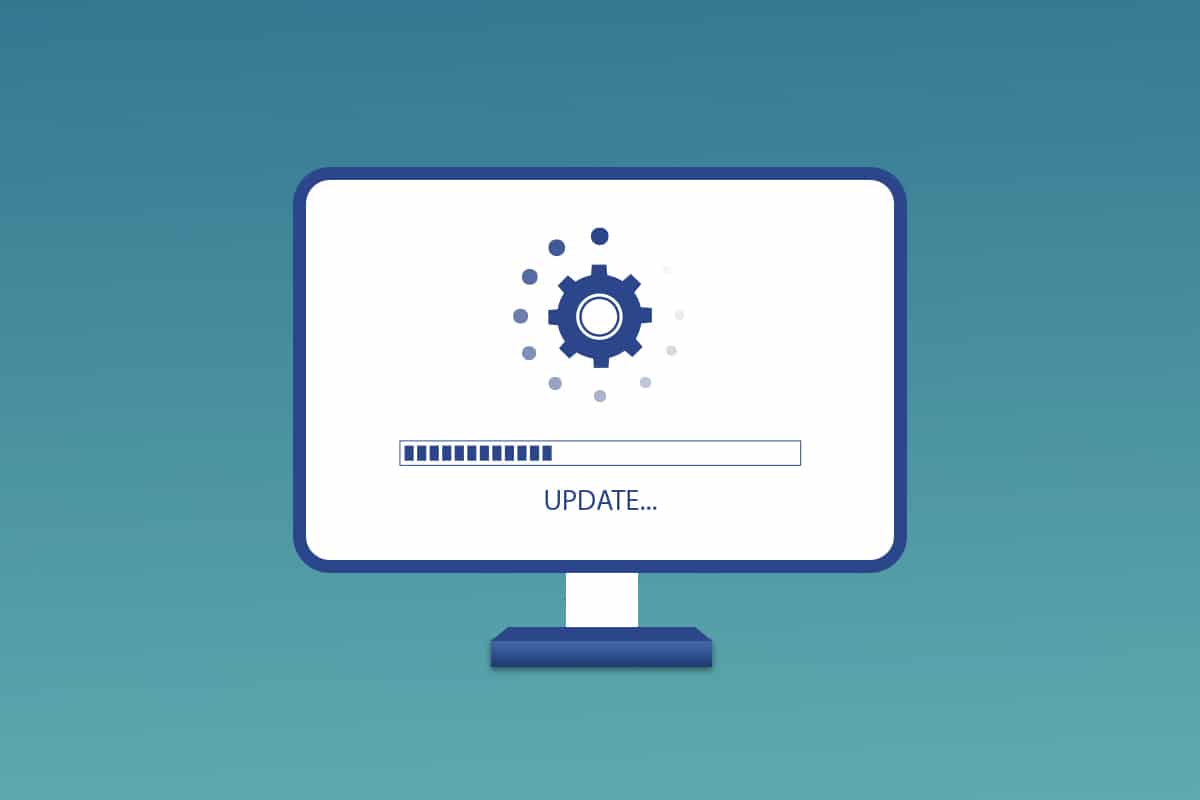
Come scaricare e installare l'ultimo aggiornamento di Windows 10(How to Download and Install Windows 10 Latest Update)
Puoi aggiornare Windows 10 automaticamente modificando le impostazioni per installare automaticamente gli aggiornamenti o scaricarli manualmente in base al rispettivo numero KB. In questa guida abbiamo mostrato tutti i modi possibili per aggiornare Windows 10 .
Metodo 1: tramite le impostazioni di Windows(Method 1: Through Windows Settings)
Segui i passaggi indicati per aggiornare Windows 10 tramite l'app delle impostazioni integrate:
1. Premere contemporaneamente Windows + I keys per avviare Impostazioni(Settings) .
2. Fare clic sul riquadro Aggiornamento e sicurezza(Update & Security) , come mostrato.

3. Nella scheda Windows Update , fare clic sul pulsante (Windows Update )Verifica aggiornamenti(Check for updates) .

4A. Se è disponibile un nuovo aggiornamento, fai clic su Installa ora(Install Now) e segui le istruzioni per l'aggiornamento.

4B. Altrimenti, se Windows è aggiornato, mostrerà il messaggio Sei aggiornato(You’re up to date) .

Leggi anche: (Also Read:) Correzione dell'installazione in attesa di aggiornamento di Windows 10(Fix Windows 10 Update Pending Install)
Metodo 2: scarica manualmente gli aggiornamenti(Method 2: Manually Download Updates)
Puoi anche scaricare manualmente gli aggiornamenti con l'aiuto del numero KB.
1. Apri Impostazioni(Settings) e seleziona Aggiornamento e sicurezza(Update & Security) .

2. Fare clic sull'opzione Visualizza cronologia aggiornamenti (View update history ) .

3. Nell'elenco, annotare il numero KB (KB number ) che è in attesa di essere scaricato a causa di un messaggio di errore o altro.
4. Quindi, vai al sito Web del catalogo di Microsoft Update(Microsoft Update Catalog) .

5. Immettere il numero KB( KB Number) (Knowledge Base) nella barra di ricerca(search bar) nell'angolo in alto a destra e fare clic sul pulsante Cerca(Search) mostrato evidenziato.

6. Selezionare l' aggiornamento(Update) desiderato dall'elenco fornito, come mostrato.

Nota:(Note:) le informazioni complete sull'aggiornamento possono essere visualizzate nella schermata Dettagli aggiornamento .(Update Details)

7. Fare clic sul pulsante Download corrispondente del particolare aggiornamento.(Download )

8. Nella finestra visualizzata, fare clic sul collegamento ipertestuale per scaricare il rispettivo aggiornamento.

9. Una volta scaricato, premi i tasti Windows + E keys per aprire Esplora file(File Explorer) . Fare doppio clic sul file .msu(.msu file) dalla cartella in cui è stato salvato.
10. Scegliere l'opzione Apri con il programma di installazione autonomo di Windows Update (predefinito)(Open with Windows Update Standalone Installer (default)) e fare clic su OK .
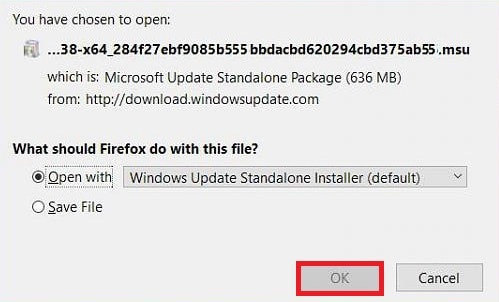
11. Fare clic su Sì(Yes) per confermare e consentire a Windows di installare l'aggiornamento desiderato.
Nota:(Note:) potrebbero essere necessari alcuni minuti per il completamento dell'installazione, dopodiché riceverai una notifica in merito.
12. Infine, riavvia il PC(reboot your PC) dopo aver salvato i dati non salvati per implementare l'aggiornamento.
Consigliato:(Recommended:)
- Fix Impossibile creare la Java Virtual Machine in Windows 10(Fix Could Not Create the Java Virtual Machine in Windows 10)
- Come correggere l'errore 0x80070057 di Windows Update(How to Fix Windows Update 0x80070057 Error)
- I 10 peggiori sistemi operativi(Top 10 Worst Operating Systems)
- Come eseguire l'aggiornamento della definizione di Windows Defender(How to Perform Windows Defender Definition Update)
Ci auguriamo che tu sia stato in grado di scaricare e installare correttamente (download and install) l'ultimo aggiornamento(Windows 10 latest update) di Windows 10 utilizzando i metodi sopra senza troppi problemi. Terremo sotto controllo la sezione commenti nel caso abbiate bisogno di ulteriore assistenza. Inoltre, facci sapere cosa vuoi imparare dopo.
Related posts
Download & Install DirectX su Windows 10
Come scaricare, installare e utilizzare WGET per Windows 10
Fix Unable a Install DirectX su Windows 10
Install Group Policy Editor (gpedit.msc) su Windows 10 Home
Fix Unable a Download Windows 10 Aggiornamento dei creatori
Come abilitare o Disable Emoji Panel in Windows 10
Come Download and Install Code :: Blocks in Windows 10
Come abilitare Attivo Directory in Windows 10
Hide Items da Control Panel in Windows 10
Come disattivare Windows 10 Firewall
Creare un Full System Image Backup in Windows 10 [la guida definitiva]
Come scaricare e installare gli aggiornamenti facoltativi in Windows 11
Fix Unable a Delete Temporary Files in Windows 10
Come Download JW Player Videos (Top 5 Ways)
Come disabilitare Sticky Corners in Windows 10
Install And Configure XAMPP su Windows 10
Come riparare Installa facilmente Windows 10
Come cambiare Screen Brightness in Windows 10
3 Ways a Increase Dedicated VRAM in Windows 10
Mouse Pointer Lags in Windows 10 [risolto]
